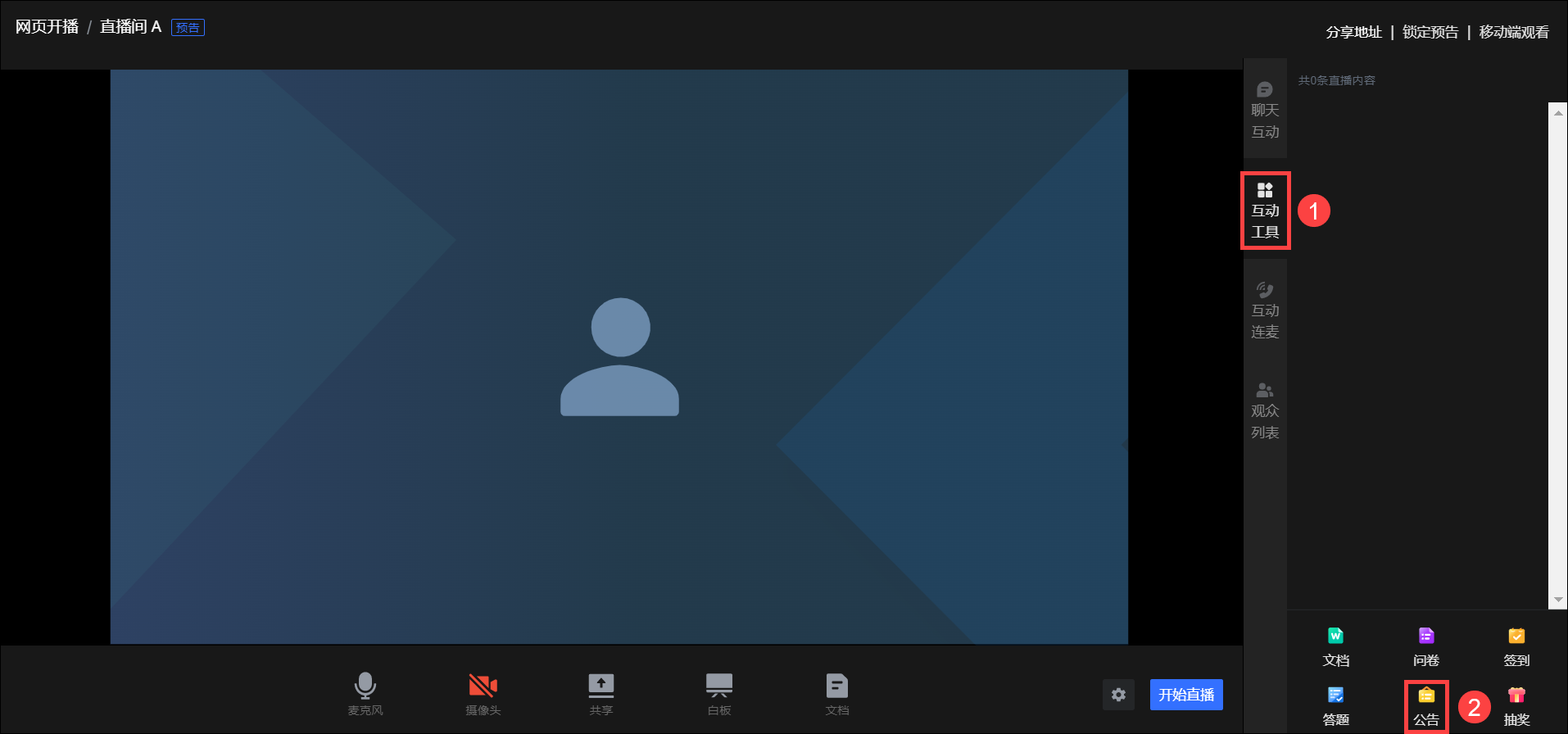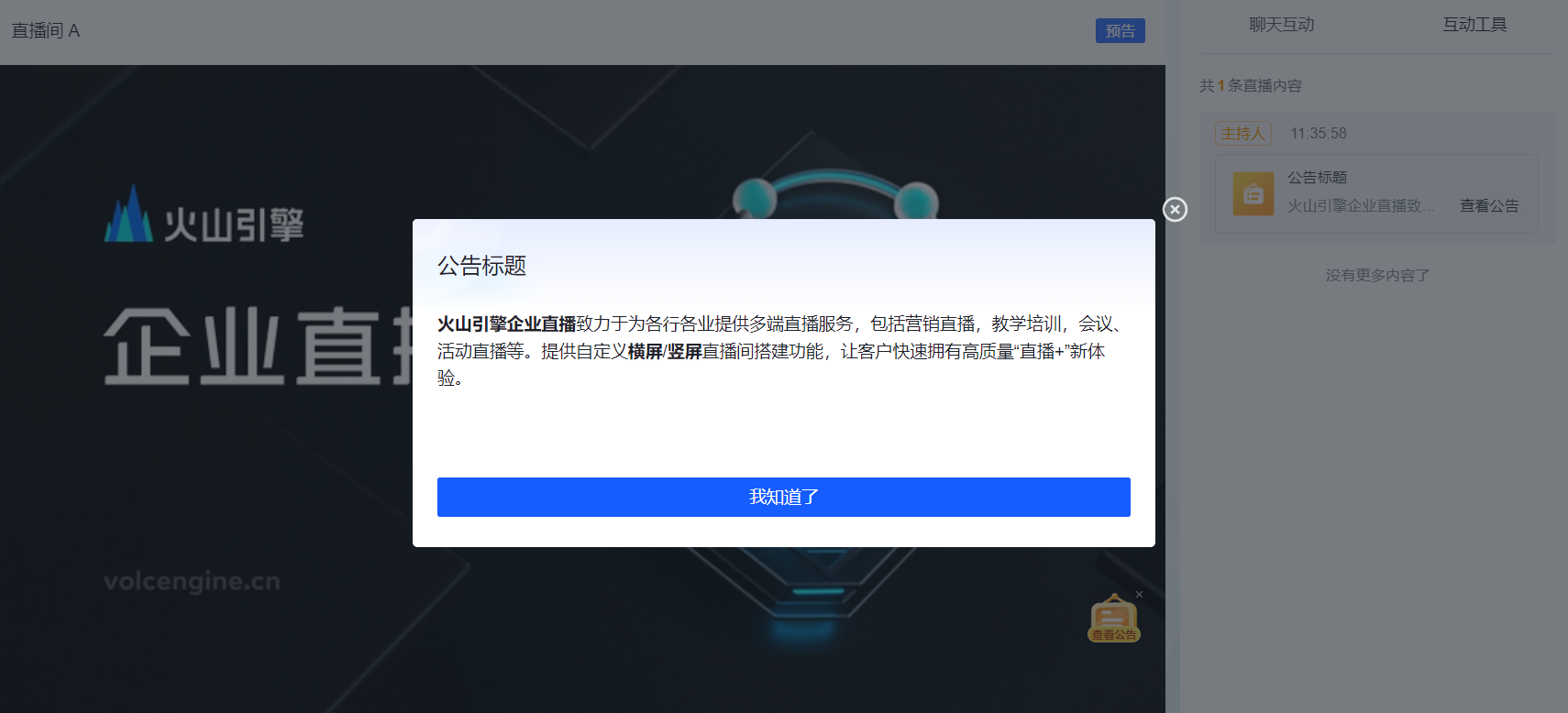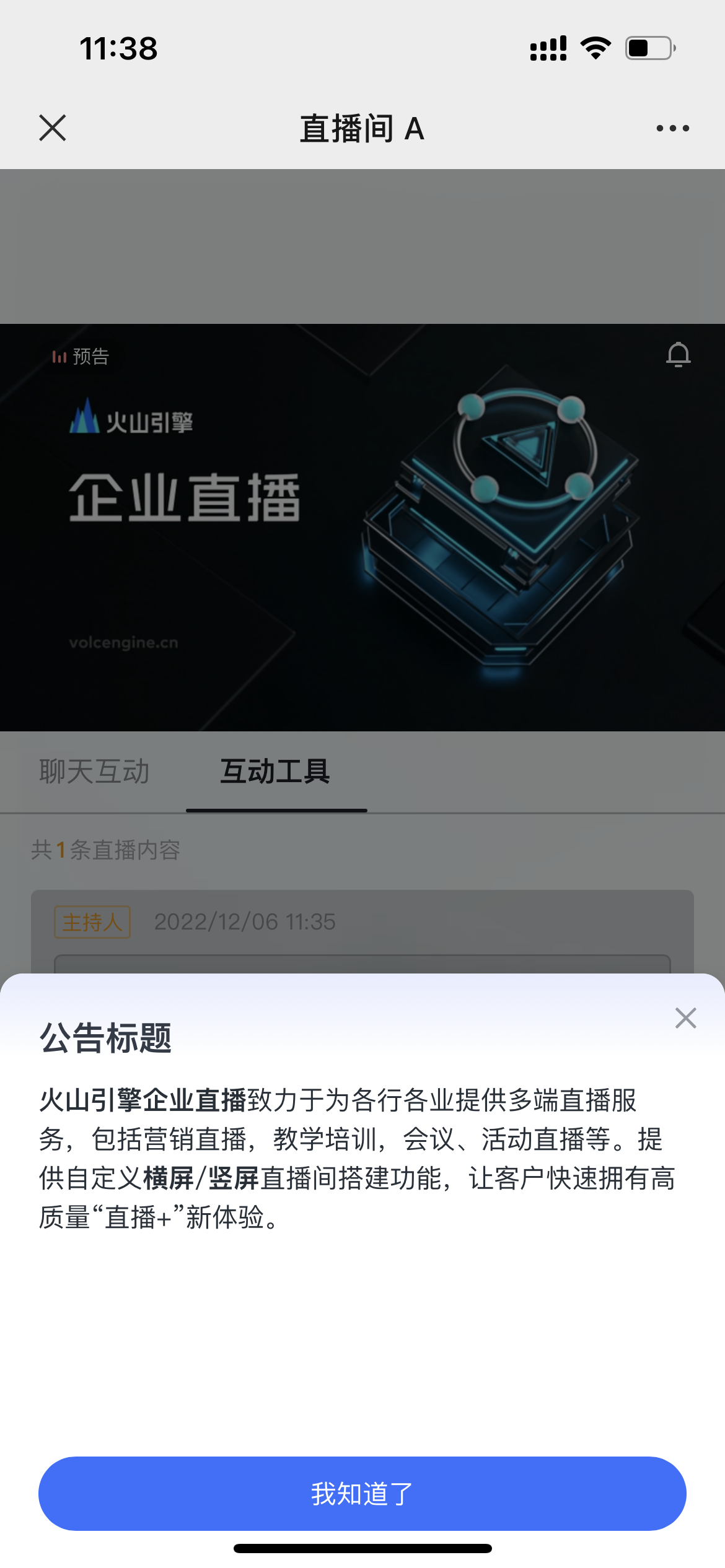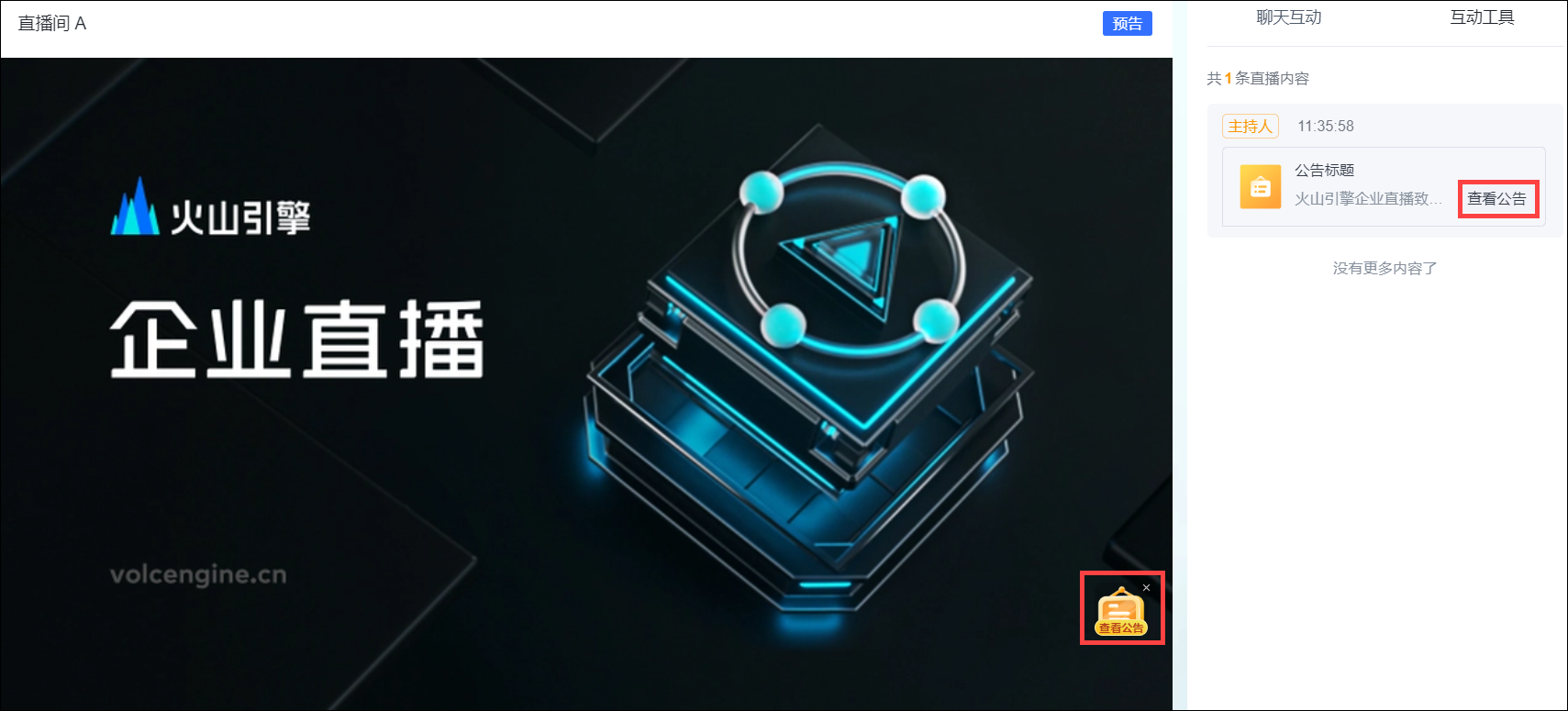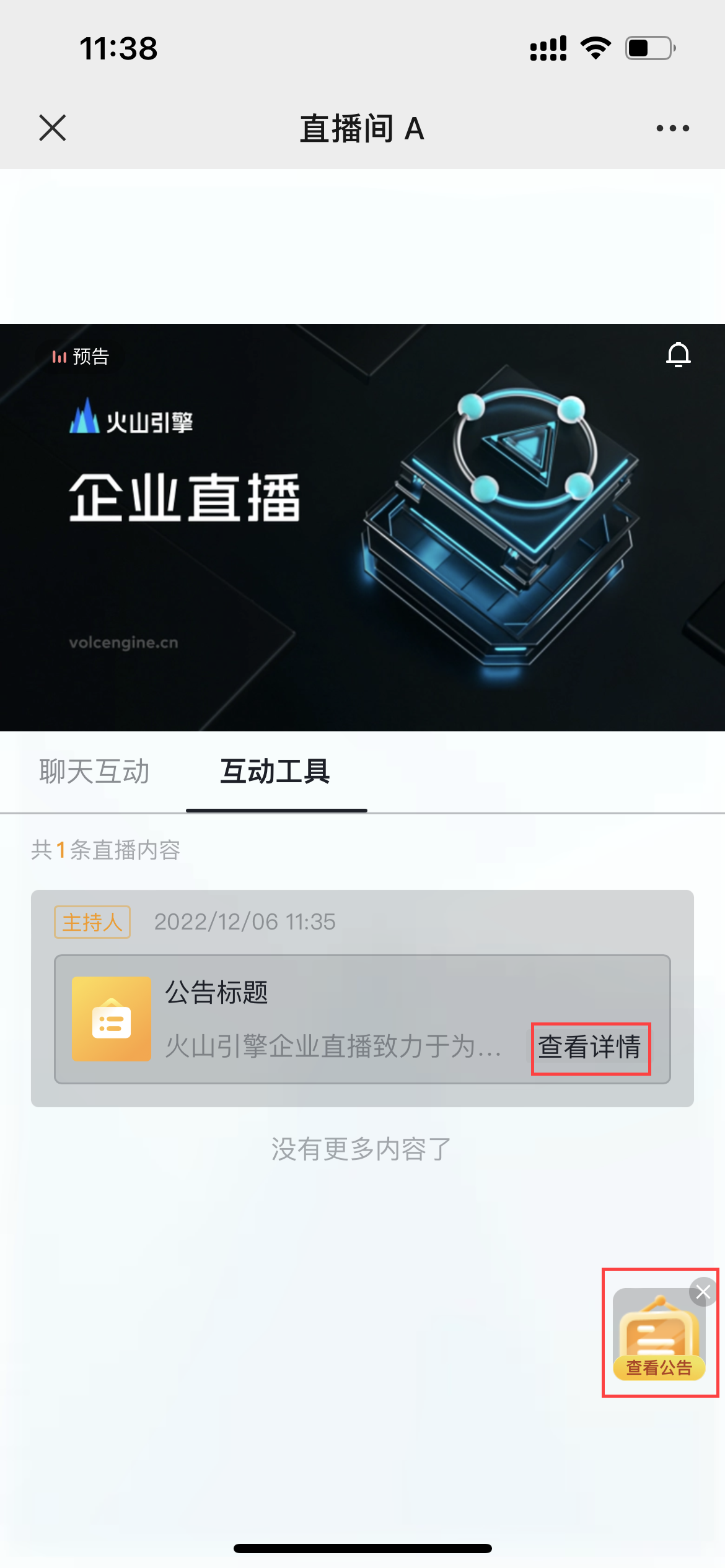公告
最近更新时间:2024.03.28 16:31:32
首次发布时间:2022.12.08 10:22:34
本文介绍了如何在企业直播控制台、网页直播开播页面和直播伴侣新建、配置和发送公告。
背景信息
直播间公告是让观众了解主播及直播内容等信息的重要渠道。您可以在公告中预告直播内容及提醒观众收看、介绍直播过程中的优惠活动或主播的直播风格等内容。
前提条件
- 通过控制台管理公告
- 您已开通专业版、旗舰版或定制版套餐。详见计费说明。
- 确保您拥有火山引擎主账号或具备直播控制 > 可编辑权限的子账号。
- 通过网页直播开播页面管理公告
- 推荐您使用满足指定条件的设备以及浏览器进行直播,以保证您可以获得流畅的直播体验。详见网页直播开播环境要求。
- 您已开通旗舰版或定制版套餐。详见计费说明。
- 如果您是通过控制台进入的开播页面,确保您拥有火山引擎主账号或具备直播控制 > 可编辑权限的子账号。
- 如果您是通过一键开播链接进入的开播页面,无需控制台权限即可管理公告。
- 通过直播伴侣管理公告
说明
有关如何添加子账号,详见子账号管理。
操作步骤
步骤一:进入管理公告页面
- 控制台
- 登录企业直播控制台。
- 在直播列表中,单击进入直播间。
- 在页面右侧,单击互动工具菜单右下角的公告图标,并单击管理公告。
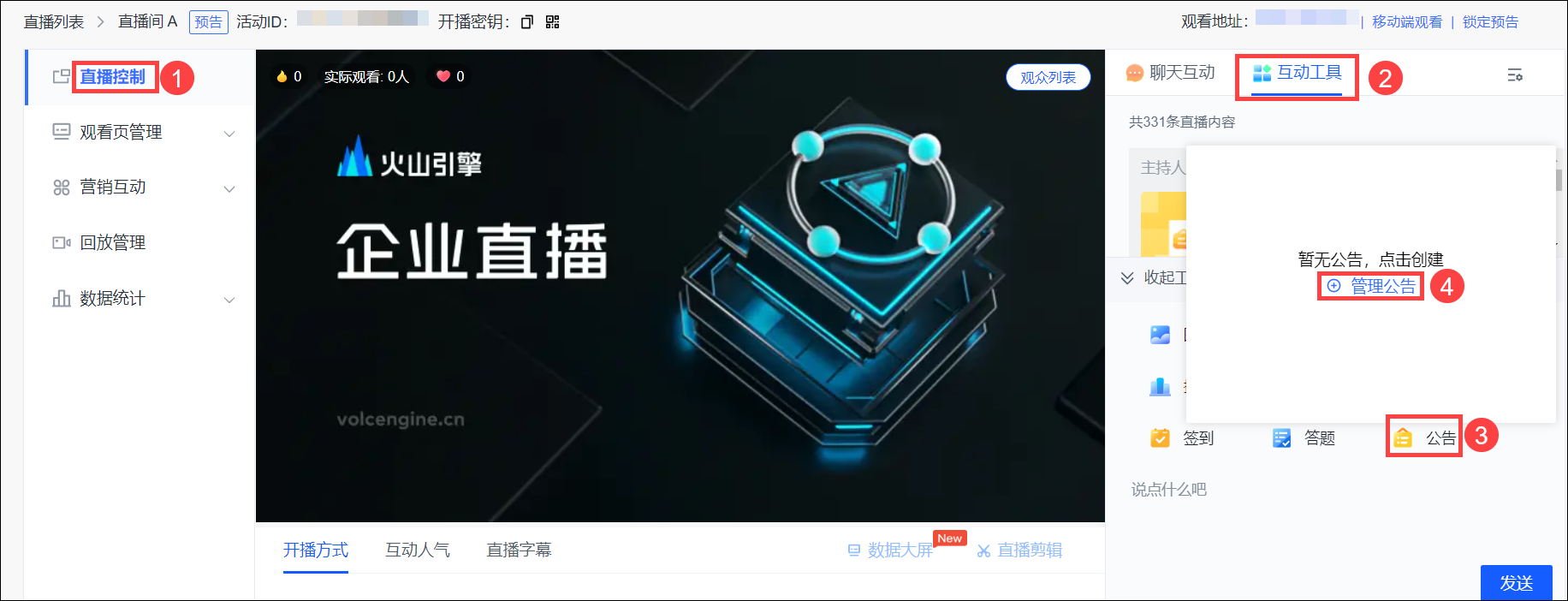
说明
- 如果页面未显示互动工具菜单,请先在菜单管理 > 互动工具启用互动工具菜单。
- 建议打开公告图标右侧的显示菜单栏开关,观众即可在观看页查看互动工具菜单。
- 网页直播开播页面
- 直播伴侣
- 打开并登录直播伴侣,进入指定直播间。详见登录。
- 在页面右侧,单击互动工具菜单下的公告图标。
步骤二:配置和发送公告
通过控制台、网页直播开播页面和直播伴侣配置及发送公告的方式基本相同,本步骤以控制台为例进行介绍。
- 在公告对话框中,输入公告标题及内容并单击保存。
如非首次新建公告,需单击新建,再输入公告标题及内容并单击保存。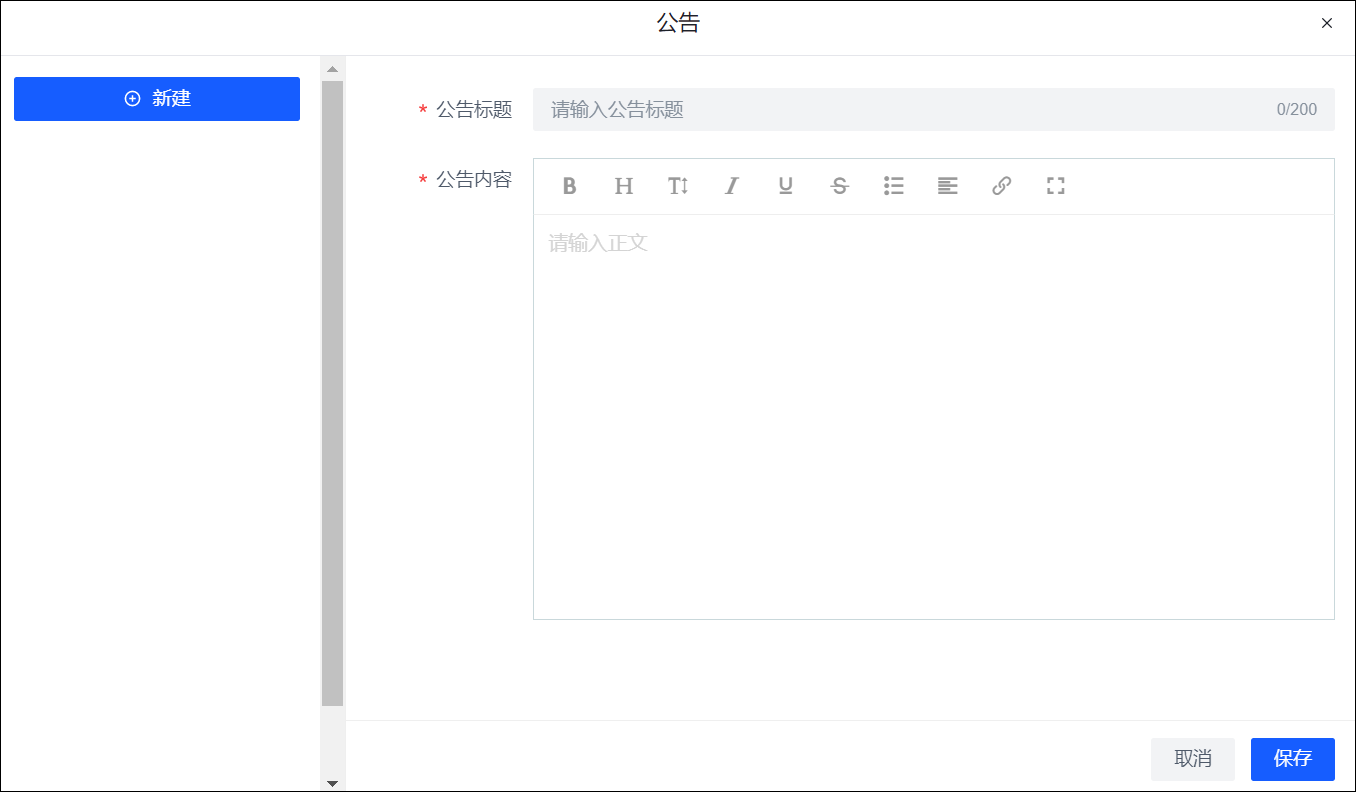
- 单击添加至发送区,再在互动工具菜单下单击发送将公告发送至观看页。
如果存在多个未发送的公告,需在左侧列表选择未发送的公告,单击添加至发送区。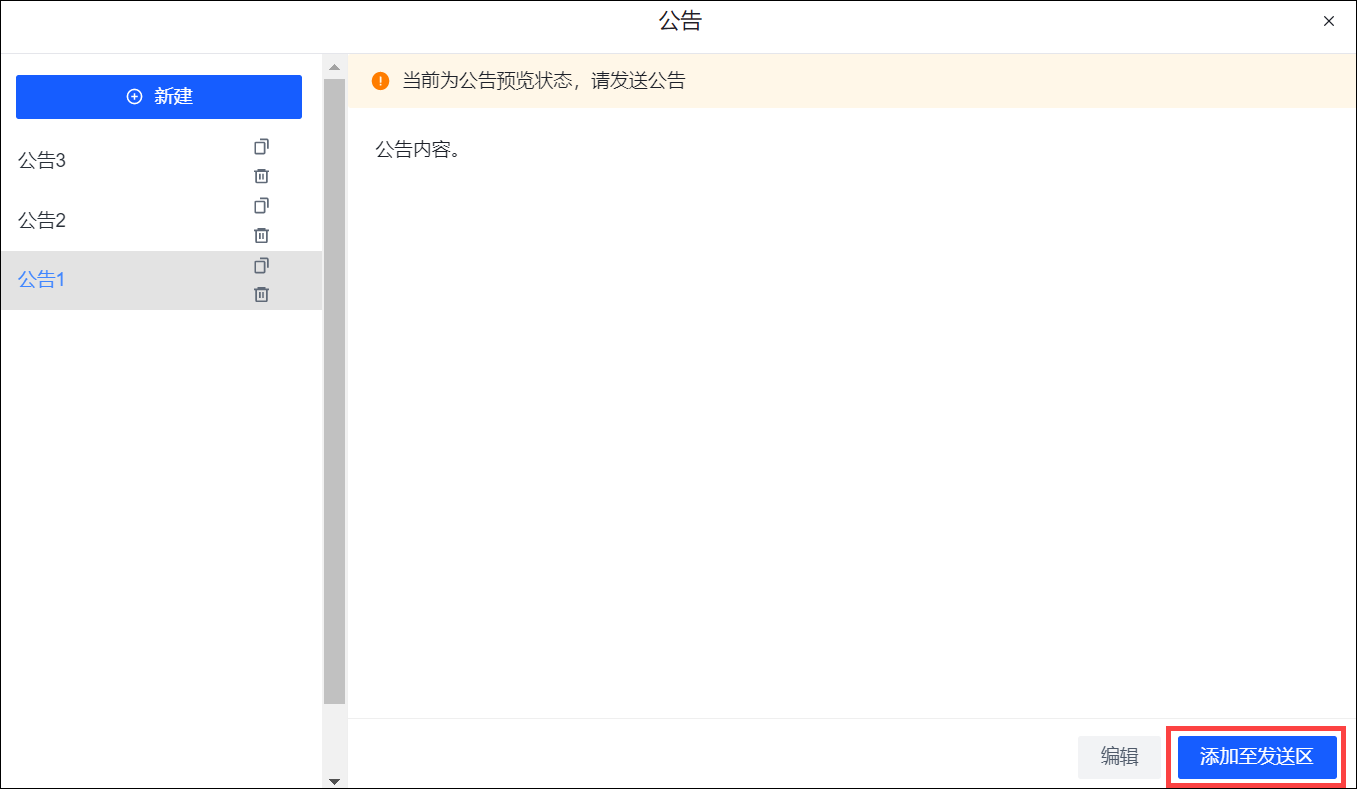
说明
- 您也可以单击互动工具菜单下的公告图标,在弹出的对话框中选择未发送的公告,单击发送将公告发送至观看页。该方法仅适用于控制台。
- 在网页直播开播页面或直播伴侣的公告对话框中,选择指定公告后单击发送公告,即可将公告发送至观看页。
- (可选)您可以复制、预览、编辑、删除未发送的公告,以及复制、删除已发送的公告。
- (可选)在互动工具菜单,您可以撤回或查看已发送的公告。
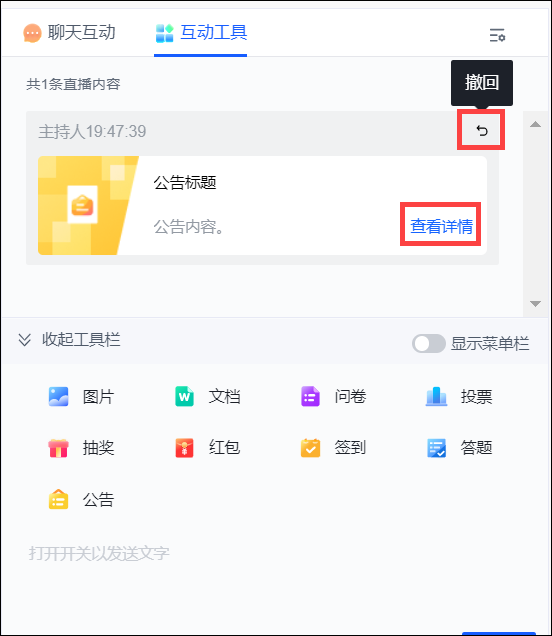
观看页效果
在观看页点击公告图标只能打开最新发送的公告,但观众可以在互动工具菜单下打开直播间内发送的所有公告。
场景 | PC 端 | 移动端 |
|---|---|---|
默认自动弹出公告对话框 |
|
|
关闭公告对话框后,观众也可以手动打开公告对话框 |
|
|